怎么找回win7开始菜单中的搜索框
发布时间:2016-11-02 16:56
相关话题
win7用户在搜索框中输入内容,系统便会反馈回对应的查找结果。如果win7中的搜索框消失了,该怎么办呢?怎么找回win7开始菜单中的搜索框?下面小编就为大家带来了找回win7开始菜单中搜索框的方法。
找回win7开始菜单中搜索框的方法
步骤一:在win7 64位旗舰版点击“开始”菜单,然后进入“控制面板”,在“控制面板”中找到“程序和功能”并双击打开,在“程序和功能”的界面中点击打开“打开或关闭Windows 功能”;

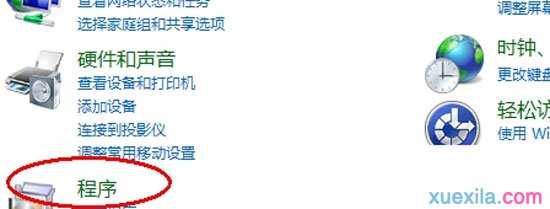

步骤二:那么在已经打开的win7系统“打开或关闭Windows 功能”界面中,寻找一个名为“Windows Serach”的项目,当我们勾选上“Windows Serach”并点击确定的时候,我们就能回到ghost win7的“开始”菜单中找到消失的搜索框了。
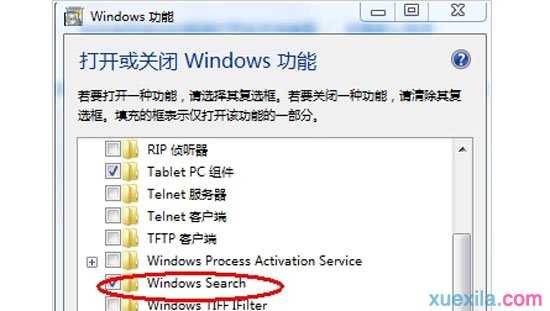
怎么找回win7开始菜单中的搜索框相关文章:
1.win7搜索框不见了怎么恢复
2.Win7系统搜索框消失了怎么找回
3.Win7系统怎么找回消失的搜索框
4.win7系统自带的搜索框不见了怎么办
5.win7系统搜索框不见了怎么办
6.win7搜索框不见了怎么办
7.Win7怎么使用内置搜索功能

怎么找回win7开始菜单中的搜索框的评论条评论